
发布时间:2021-12-24 来源:win7旗舰版 浏览量:
|
Windows 7,中文名称视窗7,是由微软公司(Microsoft)开发的操作系统,内核版本号为Windows NT 6.1。Windows 7可供家庭及商业工作环境:笔记本电脑 、平板电脑 、多媒体中心等使用。和同为NT6成员的Windows Vista一脉相承,Windows 7继承了包括Aero风格等多项功能,并且在此基础上增添了些许功能。 每天都有人学习u盘装win7,那么就表示有人不知道怎么用u盘装系统win7的。我们用u盘重装系统win7到底要怎么操作呢?其实使用老毛桃软件进行安装也是非常不错的哦。下面就跟着windows7之家小编来看看是如何用u盘重装系统win7的,希望小编的经验能够帮助大家轻松u盘装win7。 方法/步骤 第一步:制作老毛桃启动U盘步骤: 先下载并安装老毛桃软件,启动运行老毛桃,显示主窗口,提示插入U盘。  怎么用u盘重装系统win7图1 等到显示出U盘信息后,其它的项(如U盘模式为USB-HDD-FAT32,分配大小为330MB等)默认,直接按“一键制作成USB启动盘”即可。 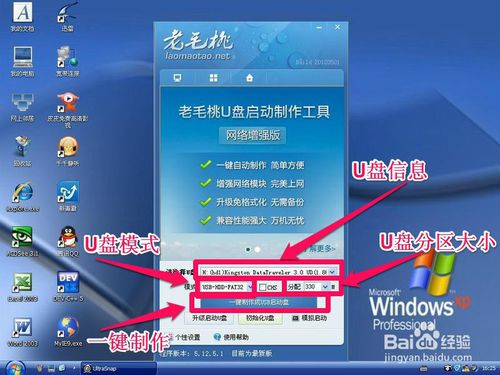 怎么用u盘重装系统win7图2 经过几分钟制作后,弹出提示框,启动U盘就制作完成了。 注意:在制作时千万不要去碰U盘或按键盘,否则制作可能不成功。 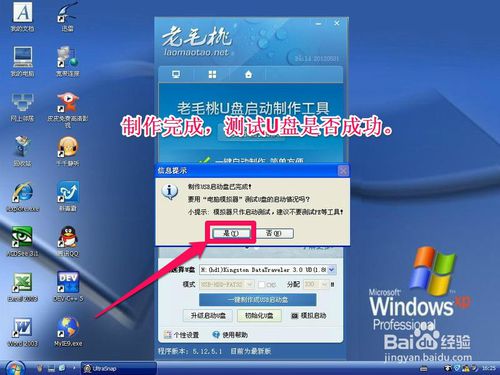 怎么用u盘重装系统win7图3 第二步:设置U盘启动方法: 重新开机,插入U盘,将从U盘启动,下面是设置U盘启动的方法: 如下图1,如果是新式电脑,是UEFI BIOS,可以开机按F12进入启动菜单,选择启动菜单中的U盘名称,如图2和图3,虽然各种品牌显示的U盘选项不一样,但一般都会有USB这样的词出现,即为U盘。 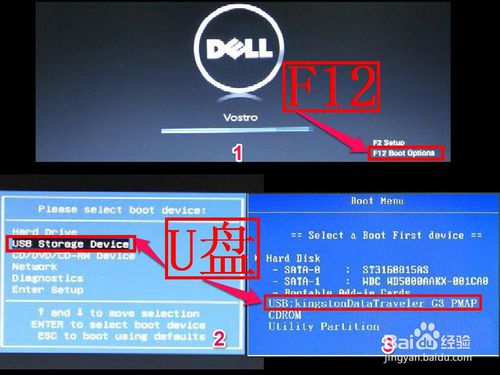 怎么用u盘重装系统win7图4 如果是老式电脑的BIOS,一种为蓝底白字类型,一般为AWD BIOS。 第一种设置方法:1-2-3-4-5。 第二种设置方法:1-4-5。 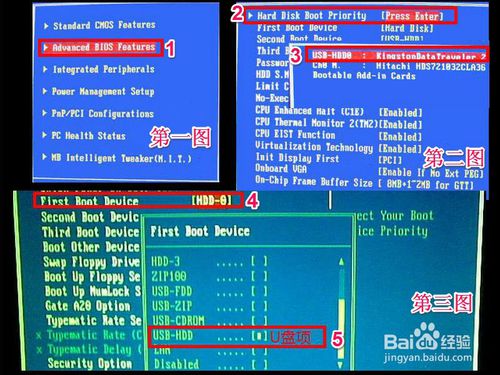 怎么用u盘重装系统win7图5 一种为灰底蓝字类型,一般为AMI BIOS,这种BIOS设置方法大多设置为1-2-3-4。 以上为普通类型BIOS设置方法,特殊型的BIOS可以到百度上搜索教程。 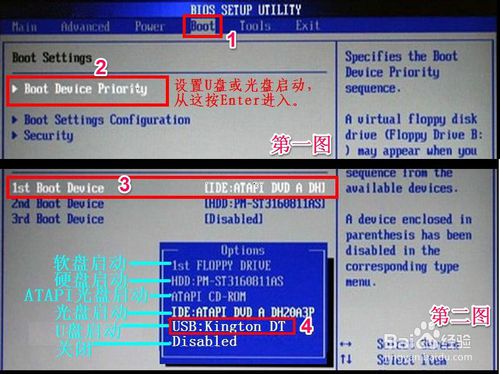 怎么用u盘重装系统win7图6 第三步:安装Ghostwindows7中文旗舰版系统步骤: 设置了U盘启动,当然就能进入老毛桃启动U盘了,进入之后,选择02项“运行老毛桃Win7PE精简版(防蓝屏推荐)”这一项。 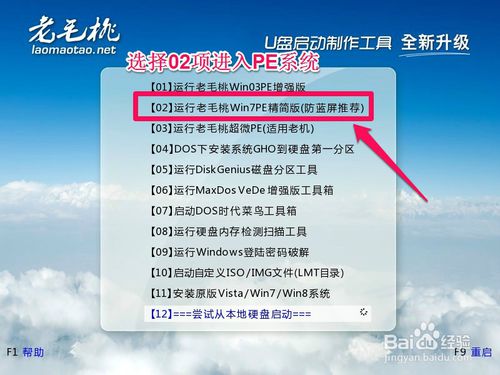 怎么用u盘重装系统win7图7 进入PE桌面后, (1)打开“老毛桃PE一键装机”, (2)选择“还原分区”, (3)加载“GhostWin7映像文件”, (4)如果没有自动加载,按“打开”按钮,手动加载“GhostWin7映像文件”。 (5)选择系统安装盘,一般会默认C盘,要选择其它盘,就需手动选择, (6)最后按“确定”, 提示:最好先把GhostWin7映像文件解压出来,放在U盘或除C盘以外的磁盘中,如D盘,最好放在根目录下,路径中不能有中文,手动加载时,选择此文件夹中后缀名为GHO的文件,此文件也是此文件夹中最大的一个,大约在3.5G左右。 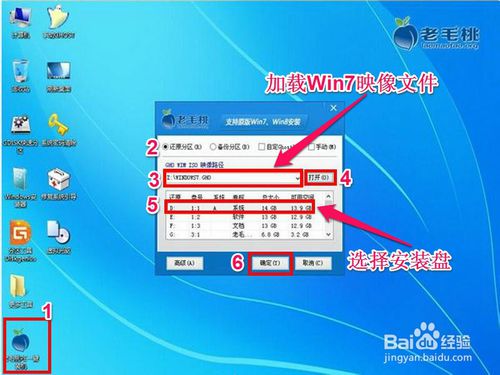 怎么用u盘重装系统win7图8 还原系统前最后警示,还原系统会覆盖C盘所有文件,如果C盘有重要文件,请先转移,然后再安装,如果没有,直接按“是”。 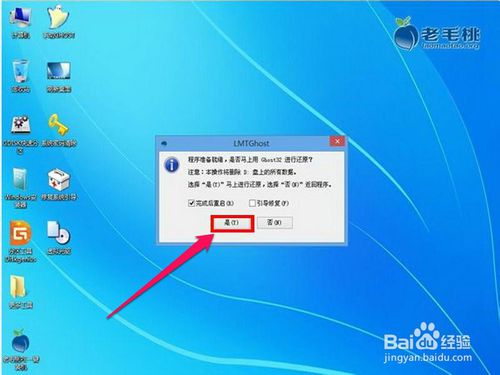 怎么用u盘重装系统win7图9 还原映像文件,需要一二分钟。  怎么用u盘重装系统win7图10 弹出还原成功信息,按“是”重启电脑。 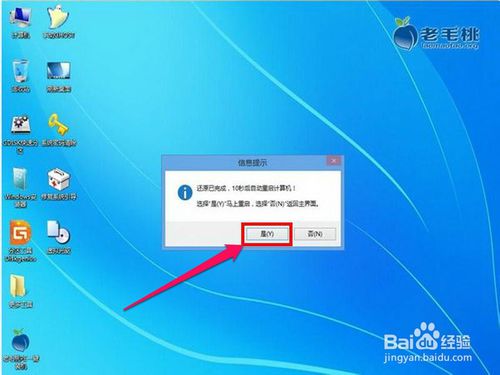 怎么用u盘重装系统win7图11 重启电脑,拔出U盘,将进入第二阶段安装。  怎么用u盘重装系统win7图12 第二阶段安装时间比较长,可能需要一二十分钟,整个过程一般都为自动安装,请耐心等待。  怎么用u盘重装系统win7图13 最后安装完成,进入Win7系统桌面,就可以正常使用电脑了。  怎么用u盘重装系统win7图14 如上所述的内容就是相关怎么用u盘重装系统win7了,如果你的是古老的bios的话,那么如果要从u盘启动是比较困难的,所以你在u盘装win7系统之前要了解bios设置的情况,但是如果你不是很清楚,一定不要随便手动去选择安装盘哦,不然出现问题就麻烦了。 Windows 7简化了许多设计,如快速最大化,窗口半屏显示,跳转列表(Jump List),系统故障快速修复等。Windows 7将会让搜索和使用信息更加简单,包括本地、网络和互联网搜索功能,直观的用户体验将更加高级,还会整合自动化应用程序提交和交叉程序数据透明性。 |
电脑使用时间长了,电脑的内存空间就会越来越少,那就使用u盘来暂时代替吧。怎么用U盘扩大电脑内存?今
很多人喜欢U盘安装系统,其实这个方法也比较常用。本文带来U盘Windows10系统安装的教程,大家
为了让电脑可以正常的运行,所以我们经常会重装电脑,但是我们应该怎样用u盘安装原版Ghost win
小编发现不少朋友都在寻找如何用U盘重装win7系统的方法,其实这个方法是非常简单的,毕竟我们只要掌